- ฐานความรู้
- การตลาด
- โซเชียล
- จัดการข้อความโซเชียลโดยตรง
โปรดทราบ:: บทความนี้จัดทำขึ้นเพื่อความสะดวกของคุณ ได้รับการแปลโดยอัตโนมัติโดยใช้ซอฟต์แวร์การแปลและอาจไม่ได้รับการพิสูจน์อักษร บทความฉบับภาษาอังกฤษนี้ควรถือเป็นฉบับทางการที่คุณสามารถค้นหาข้อมูลล่าสุดได้มากที่สุด คุณสามารถเข้าถึงได้ที่นี่
จัดการข้อความโซเชียลโดยตรง
อัปเดตล่าสุด: 12 กันยายน 2025
สามารถใช้ได้กับการสมัครใช้บริการใดๆ ต่อไปนี้ ยกเว้นที่ระบุไว้:
-
การตลาด Hub Professional, Enterprise
หลังจากเชื่อมต่อบัญชีโซเชียลของคุณแล้วคุณสามารถตรวจสอบและตอบกลับข้อความโดยตรงของ Instagram (DM) จากภายในเครื่องมือโซเชียลของคุณ ขณะนี้ฟีเจอร์นี้ใช้ได้กับ Instagram เท่านั้น
ก่อนที่คุณจะเริ่มต้น
- ในการจัดการข้อความโซเชียลโดยตรงจาก HubSpot ต้องเปิดตัวเลือกอนุญาตการเข้าถึงข้อความ ในการตั้งค่า Instagram ของคุณ
- หากคุณมีบัญชีที่เชื่อมต่ออยู่แล้วคุณต้องยกเลิกการเชื่อมต่อและเชื่อมต่อบัญชีเหล่านั้นอีกครั้งเพื่ออนุญาตฟีเจอร์นี้
- เมื่อเชื่อมต่อหรือเชื่อมต่อบัญชี Instagram ของคุณกับ HubSpot อีกครั้งระบบจะดึงเฉพาะข้อความโดยตรงจาก 7 วันที่ผ่านมาเท่านั้น
- เมื่อตรวจสอบข้อความโดยตรงจาก Instagram ของคุณใน HubSpot ข้อความล่าสุด 200 ข้อความสำหรับแต่ละกระทู้จะปรากฏขึ้น คุณสามารถตรวจสอบชุดข้อความทั้งหมดได้โดยตรงบน Instagram
จัดการข้อความโดยตรงจาก Instagram ของคุณ
- ในบัญชี HubSpot ของคุณ ไปที่ การตลาด > โซเชียล
- ที่ด้านบนให้คลิกแท็บตอบกลับ
- ในแผงด้านซ้ายให้คลิกเพื่อขยายส่วนกิจกรรมทั้งหมด จากนั้นเลือกข้อความโดยตรง
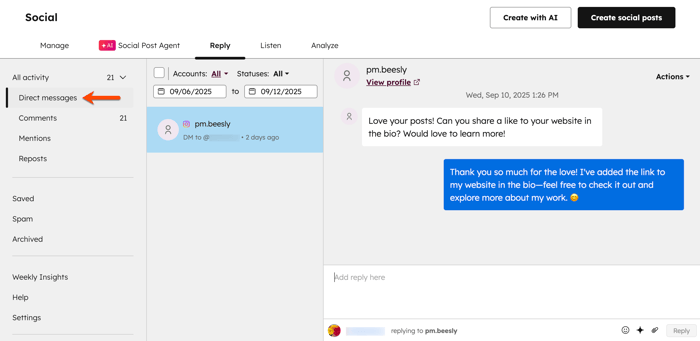
- ที่ด้านบนคุณสามารถกรอง DM ของคุณโดยใช้สิ่งต่อไปนี้:
-
- บัญชี: กรอง DM ตามบัญชี Instagram ที่เชื่อมต่อของคุณ
- สถานะ: กรอง DM ตามสถานะ คุณสามารถกรองตามอ่านยังไม่ได้อ่านตอบกลับบันทึกและเก็บถาวร
- ช่วงวันที่: กรอง DM ของคุณตามช่วงวันที่ ซึ่งจะพิจารณาจากวันที่ที่ส่งข้อความล่าสุด
- ในแผงด้านซ้ายให้ตรวจสอบรายการ DM ของ Instagram DM จะถูกจัดเรียงตามเวลาที่ได้รับข้อความโดยเริ่มจากข้อความล่าสุดที่ได้รับ ตัวอย่างข้อความมีรายละเอียดดังต่อไปนี้:
- ชื่อของผู้ใช้ Instagram ที่เริ่มการสนทนา
- บัญชีที่ DM ถูกนำไป
- ตราประทับเวลาของข้อความที่ได้รับล่าสุดบนชุดข้อความ
- ไอคอนเพื่อระบุว่า DM มาจากเครือข่ายสังคมใด
- หากต้องการตรวจสอบและตอบกลับข้อความให้คลิก DM ที่แผงด้านซ้าย
- หากต้องการตรวจสอบผู้ใช้ Instagram ที่ด้านบนให้คลิกดูโปรไฟล์
- หากต้องการตอบกลับข้อความที่ด้านล่างให้ป้อนคำตอบของคุณแล้วคลิกตอบกลับ
- ที่ด้านบนขวาให้คลิกการกระทำและเลือกจากสิ่งต่อไปนี้:
- กำหนดผู้ติดต่อ CRM: เชื่อมโยงผู้ติดต่อที่มีอยู่หรือสร้างผู้ติดต่อใหม่จาก Instagram DM ดูข้อมูลเพิ่มเติมเกี่ยวกับการเชื่อมโยงและสร้างผู้ติดต่อจากปฏิสัมพันธ์ทางสังคม
- บันทึก: ทำเครื่องหมาย DM ว่าบันทึกแล้ว DM จะปรากฏในโฟลเดอร์ที่บันทึกไว้
-
-
- เก็บถาวร: เก็บถาวร DM DM จะไม่ปรากฏในกล่องจดหมายของคุณอีกต่อไปแต่จะยังคงมีอยู่ในโฟลเดอร์ที่เก็บถาวร
-
-
-
- ย้ายไปที่สแปม: ทำเครื่องหมาย DM ที่น่าสงสัยว่าเป็นสแปม ผู้ใช้จะสามารถตรวจสอบความคิดเห็นที่ทำเครื่องหมายไว้ทั้งหมดในโฟลเดอร์สแปม
-
-
-
- ทำเครื่องหมายว่ายังไม่ได้อ่าน: ทำเครื่องหมาย DM ว่ายังไม่ได้อ่าน
-

Social
ขอบคุณสำหรับคำติชมของคุณ ซึ่งมีความหมายมากสำหรับเรา
แบบฟอร์มนี้ใช้สำหรับคำติชมเอกสารเท่านั้น เรียนรู้วิธีขอความช่วยเหลือจาก HubSpot